在日常工作中,流程图是我们经常需要用到的一种图,尤其是对于复杂的工作,更需要使用流程图来帮助梳理思绪和逻辑。万事万物都有其一定的规律和逻辑性,当你能够清晰的面对某件事情或者某项任务的逻辑顺序时,你的工作才会事半功倍,更加高效!那么,对于绘制流程图,应该选择什么工具比较好呢?
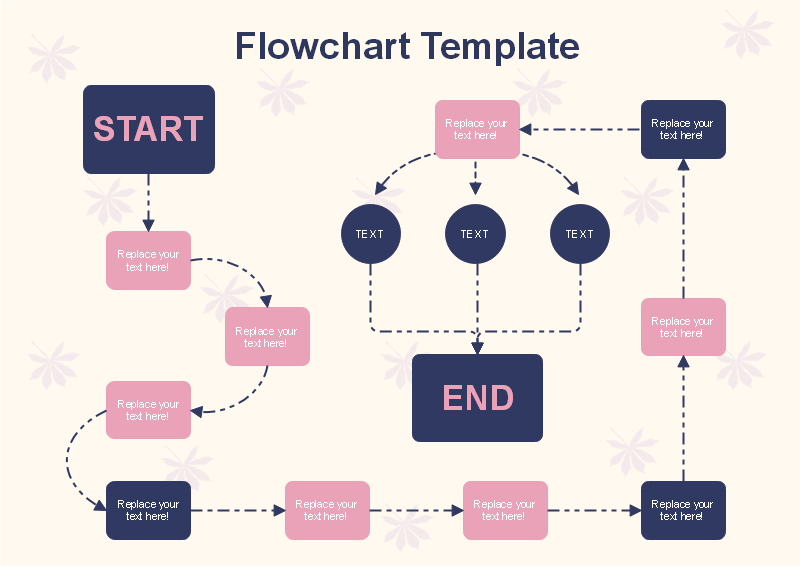
对于绘图软件,可能很多人都在担心,会不会安装起来很复杂,不会安装,又不会用怎么办?其实对于这些顾虑,你真的不用担心。因为无论是在软件安装,还是使用操作上,用亿图都非常的简单、方便。
怎样下载安装亿图流程图软件?
软件可以直接从亿图官网直接下载,Windows、Mac、Linux系统都支持。而且对比其他安装包有1G左右的绘图软件,亿图软件才200多MB,算是比较轻便的了,下载速度也比较快。
下载之后,只需要按照普通软件安装的提示,点击下一步》下一步》完成,就可以了。安装过程很简单,也不需要花费很长的时间。
怎么用亿图软件画流程图?
打开软件后,会自动进入【新建】预定义模板和例子的界面,在这里,选择【流程图】,此时右侧的界面,会跳转至流程图模板和例子的界面,你可以根据需求,选择对应的流程图类型进行快速绘图。
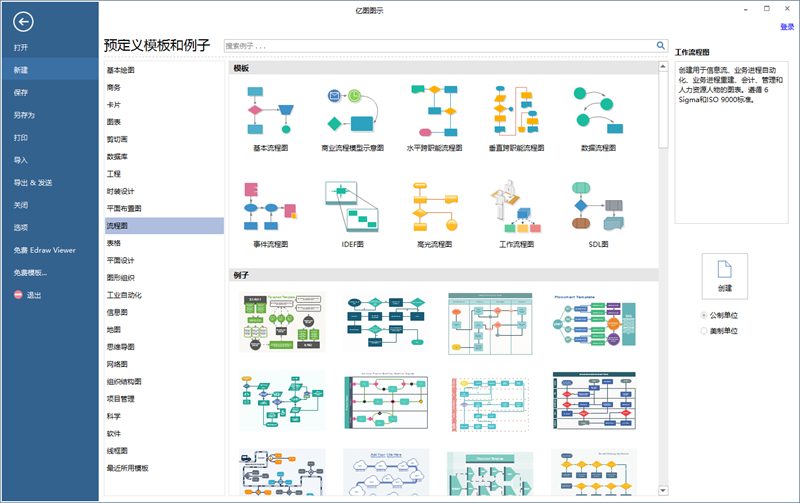
流程图模板:
在亿图流程图制作软件中,将整个笼统的流程图,进行了具体的分类。比如说,基本流程图、跨职能流程图(泳道流程图)、数据流程图、工作流程图、SDL土、IDEF图、事件流程图等等。
点击模板创建的流程图,是空白的文件,在软件左侧的符号库中,会根据你选择的流程图模板类型,自动打开相关的符号库,在符号库中,选择需要的图形、素材,拖拽到画布上,就可以进行绘图了。
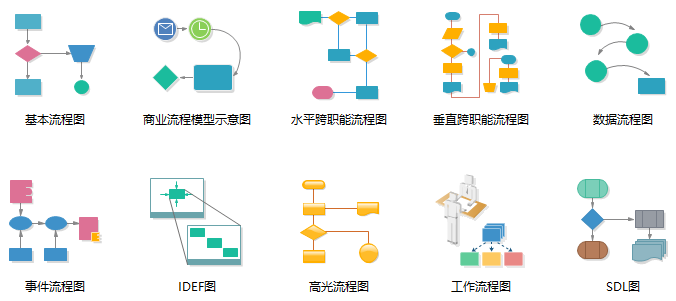
流程图例子:
流程图例子是由专业的设计师绘制的一些简单、精美的实例,你可以直接在图例上进行修改,不需要再进行调色、布局。也帮你省去了到处找模板、例子的时间和精力,从而帮助你更高效率的绘图!
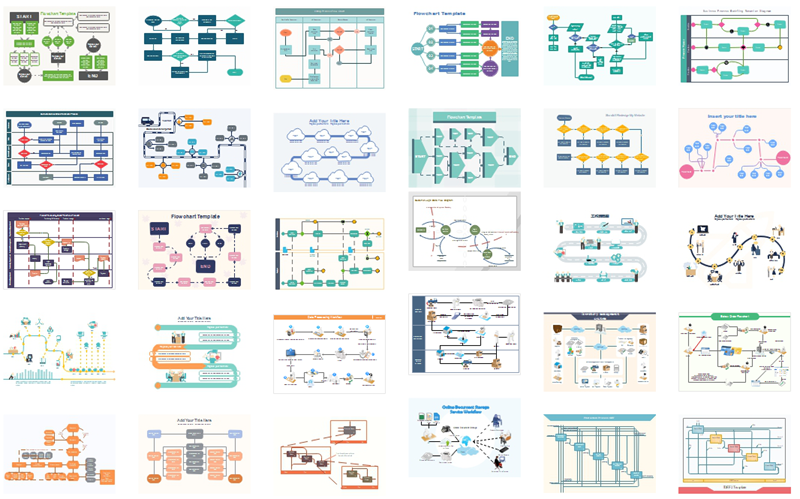
流程图常用的符号
在亿图软件的符号库中,包含了各种流程图相关的图形素材,比如基本流程图形状、商业处理模型符号、跨职能流程图形状、数据流程图形状、IDEF0图表形状、IDEF2形状、工作流程步骤、部门、对象、事件流程图、混合流程图形状、高光流程图等等。
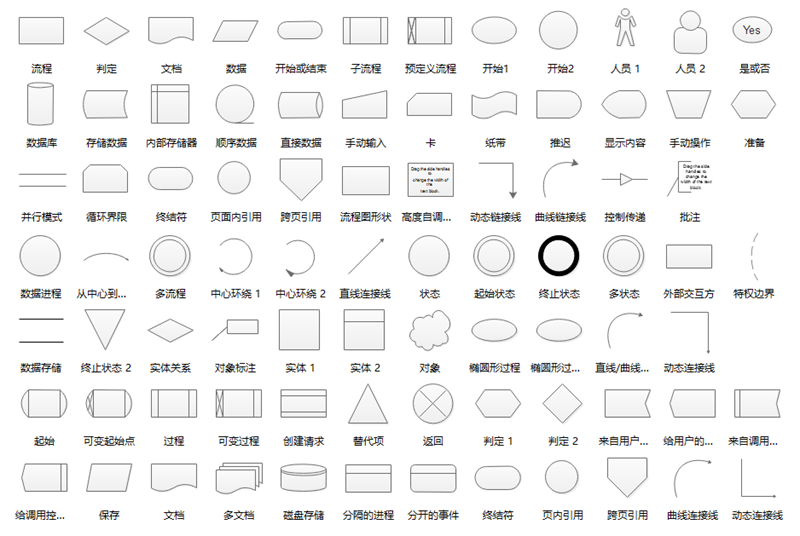
当然,在绘图过程中,你也可以加入更多图形符号。点击符号库图标右下角的倒三角按钮,可以打开更多图形符号。
用亿图软件绘制流程图有哪些小技巧?
1、快速生成下一个流程图:
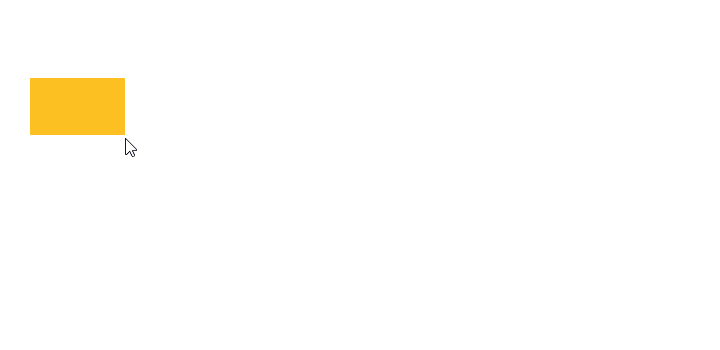
2、快速修改图形:
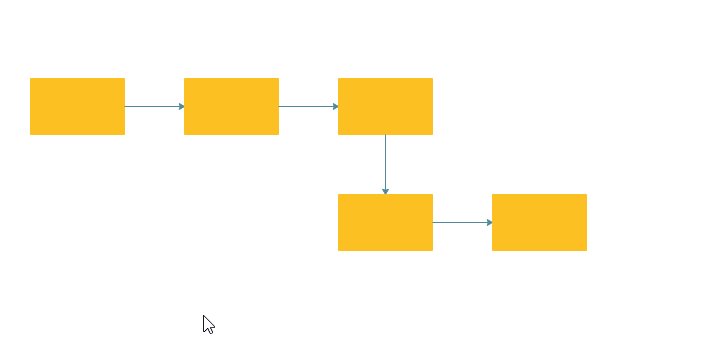
3、添加/删除一个泳道:
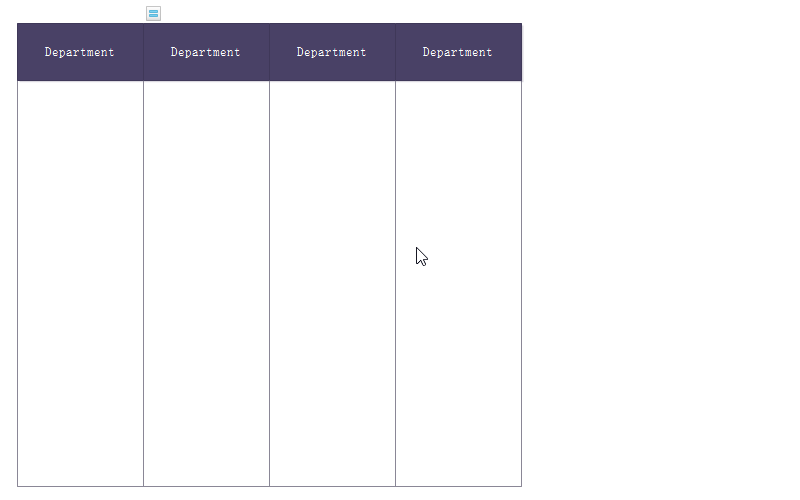
4、两个图形之间怎么连接?
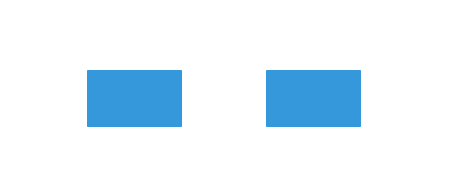
5、怎样让连接线更好看?
方法1:选择【页面布局】下的【连接线】工具,一键进行调整;
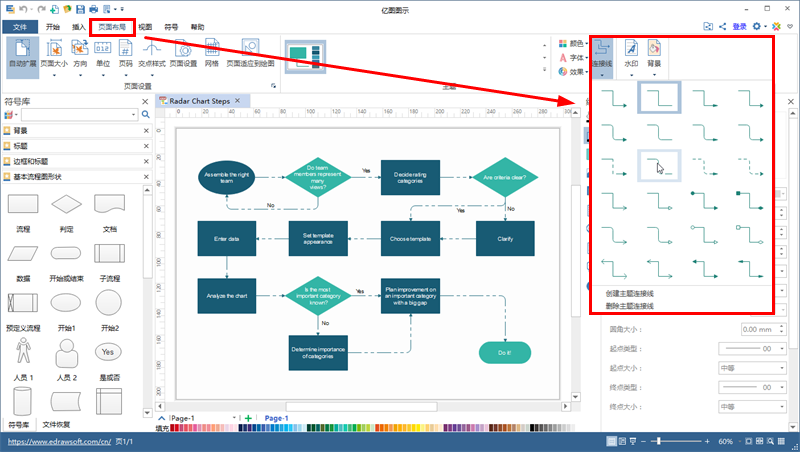
方法2:选中其中某一条连接线,对其进行设置;
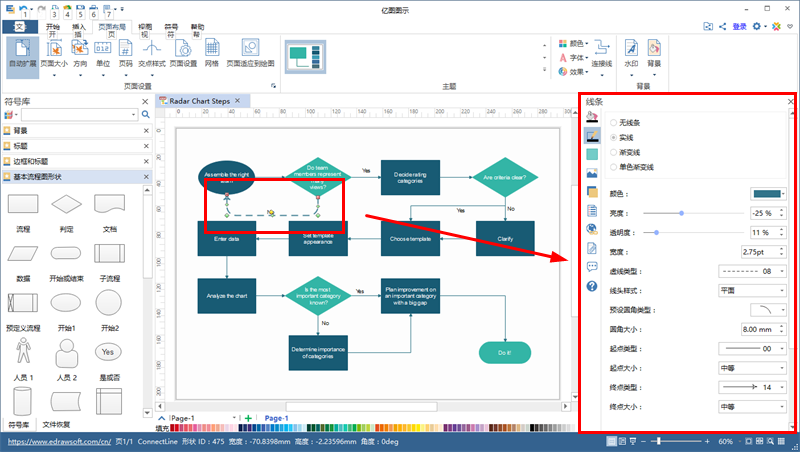
更多流程图制作方法,可以查看:流程图软件技巧
当然,除了流程图,工作中难免需要用到其他类型的图表,比如说工作计划整理用的思维导图、商务办公时需要用到的鱼骨图或者故障树分析图、企业组织架构图,甚至是软件开发会接触到的UML、原型设计等图表。对于这些图表,其实你只需要用亿图这一款软件,就可以满足。
画好的流程图怎么保存或者分享出去?
流程图除了是帮助自己本身了解某件事情、或者某个产品运作的流程图,更多的时候是需要和其他人一起共享,因此,保存和分享文件的方式也很重要。
在亿图软件中,你可以将文件保存为图片、PDF、PPT、Word、SVG、HTML、Visio等各种常用的文件格式,即使对方没有安装软件,可以很方便的打开文件、进行修改。
另外一种方式,是通过软件上的云分享功能,将文件一键生成分享链接、二维码、HTML代码等,方便你将文件共享到微信、QQ、朋友圈、博客、Twitter、Facebook等平台。
如果是团队办公,可以将文件保存到软件自带的云盘上。保存到云盘有什么好处呢?它可以实现多人对同一个文件进行编辑、修改,更便于资源共享、团队协作。








